Instagram(インスタ)では公式アプリからストーリーズを再生すると、ストーリーズの投稿者にストーリーを見た人として表示される「閲覧者リスト」機能があります。
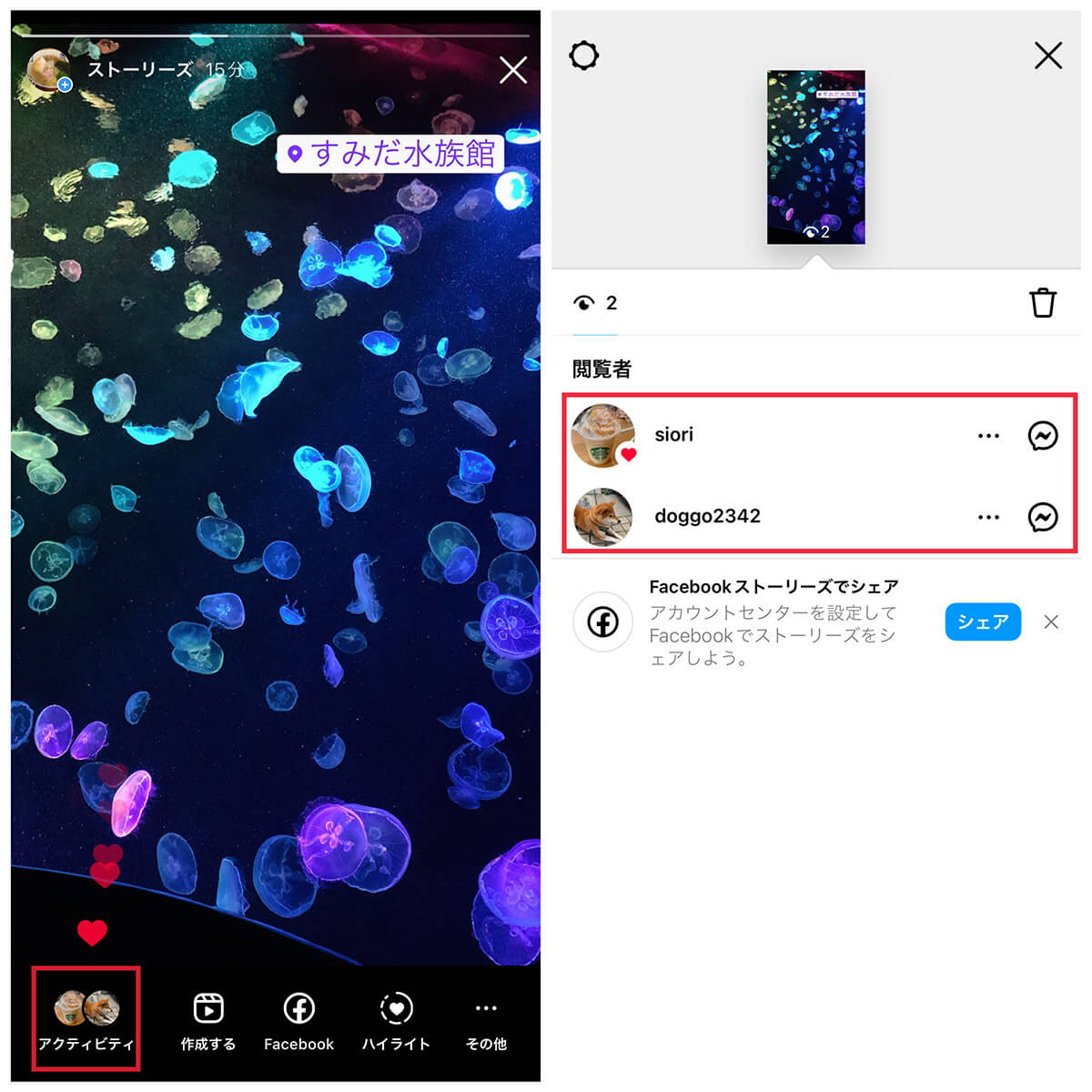
Instagramの通常のフィードと異なり、ストーリーには「足跡」「既読」と呼ばれる機能が備わっています。閲覧者リストから誰が自分の投稿を見たか分かるようになっています
足跡を残さずストーリーを見たい場合、外部サービスやアプリを利用、もしくは機内モードを使いこなすことで、足跡を残さないことも可能です。今回はインスタのストーリーを足跡を付けずに閲覧する方法をご紹介します。
【機内モード/ブロック編】インスタストーリーを足跡を付けずに閲覧する方法
機内モードやブロック機能を使って、インスタのストーリーを足跡を付けずに閲覧する方法を解説します。
機内モードをオン、Wi-Fiをオフにしてストーリーを閲覧する
Instagramの公式アプリからストーリーを再生すると、基本的に閲覧者として表示されますが、機内モードオン&Wi-Fiオフにしてからストーリーを閲覧すると、足跡が付きません。
方法は以下の通りです。
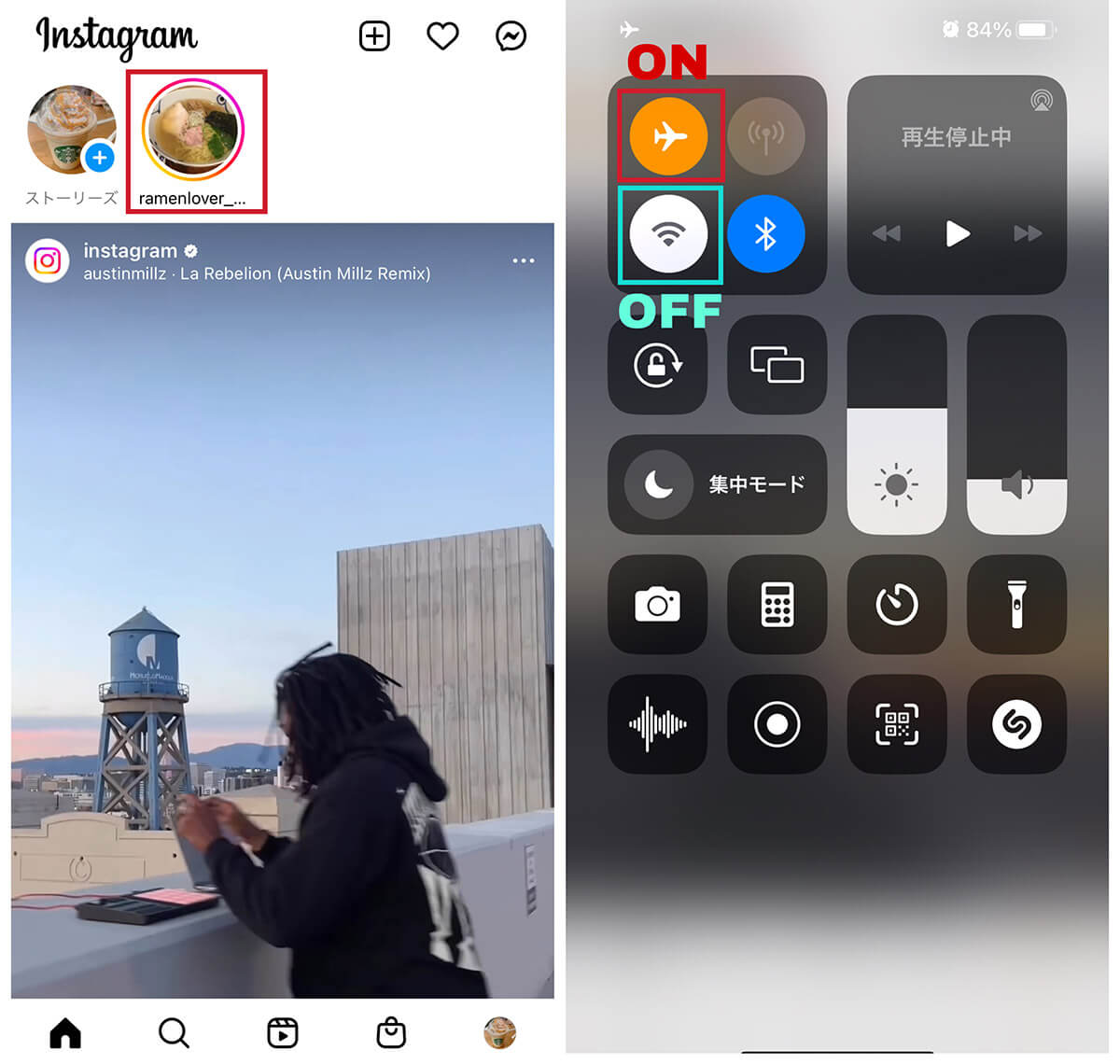
【1】Instagramの公式アプリを起動し、左下のホームアイコンをタップすると、上部にストーリーを投稿していて、かつフォローしているアイコンが表示されます。アイコンにピンクの輪がついているのはストーリーを再生していない状態を表します。【2】この状態で、画面を上から下へスワイプし、コントロールセンターを表示します。そして機内モードをオン、Wi-Fiをオフにします
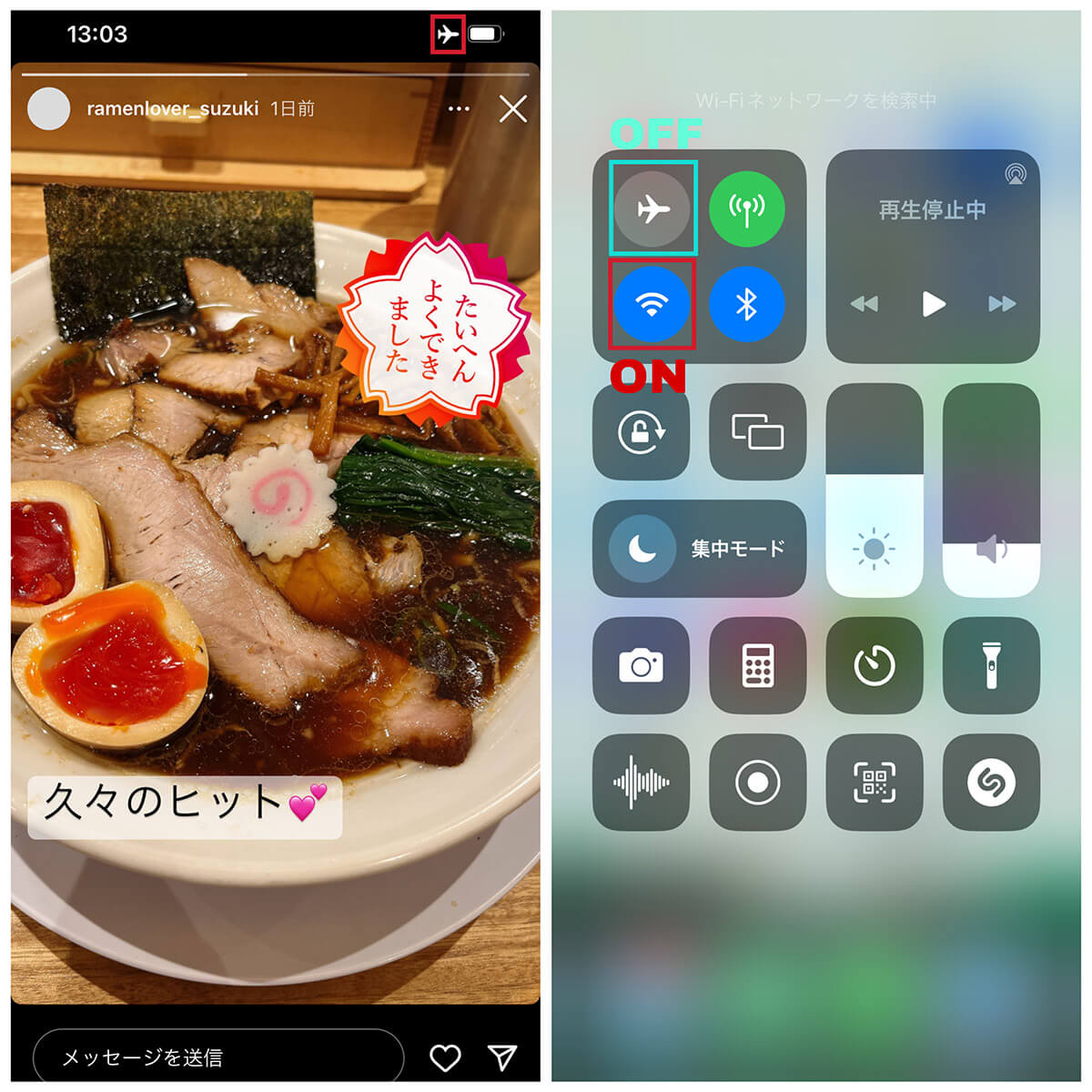
【3】コントロールセンターを上へスワイプし、通常のストーリー閲覧と同じように、ピンクの輪がついたアイコンをタップしストーリーを機内モードのまま再生します。【4】ストーリーの再生が終わったらコントロールセンターで機内モードをオフ、Wi-Fiをオンにします
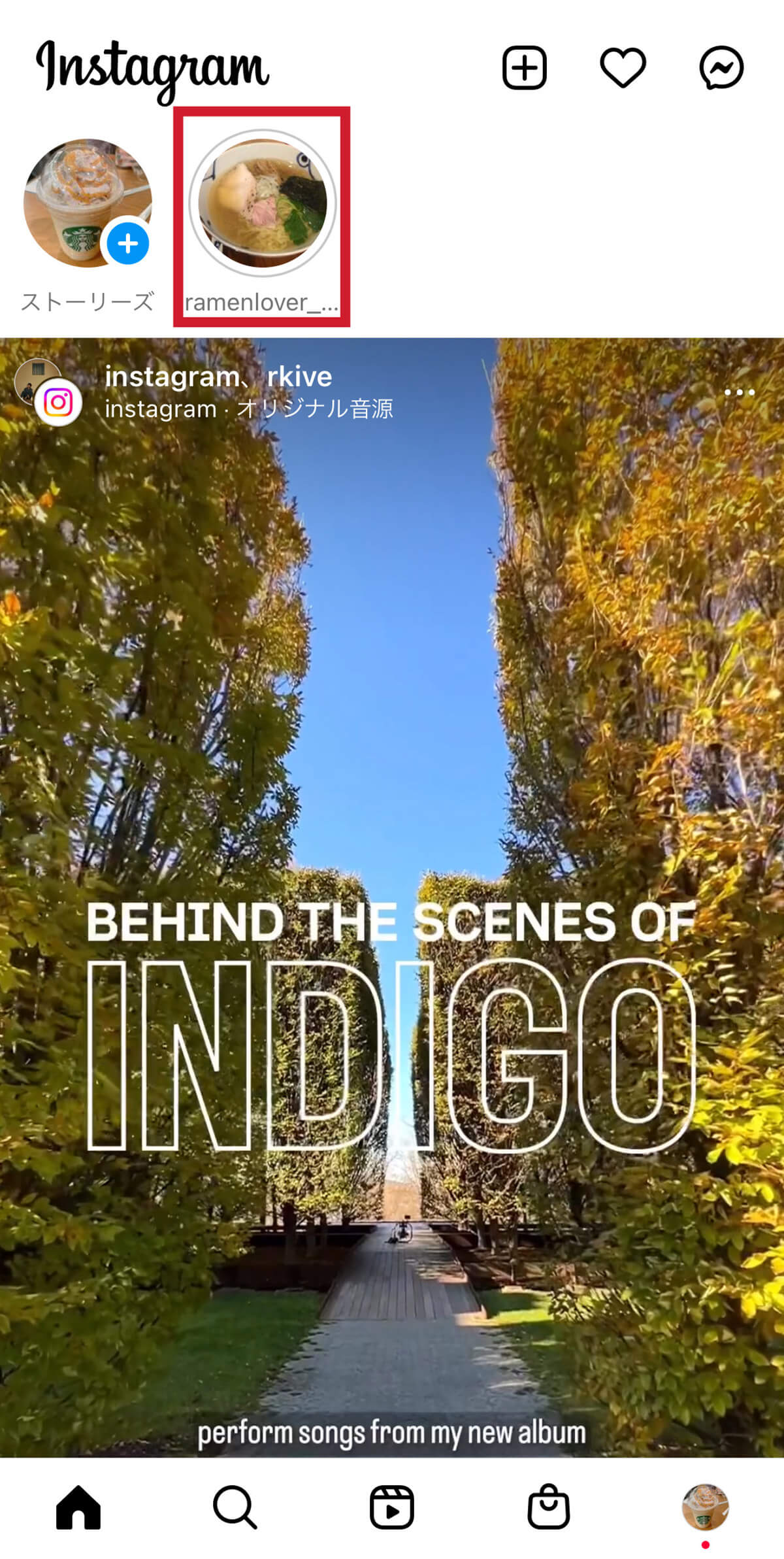
【5】閲覧者側の画面では、ストーリーを再生すると消えるピンクの輪が消えていますが・・・
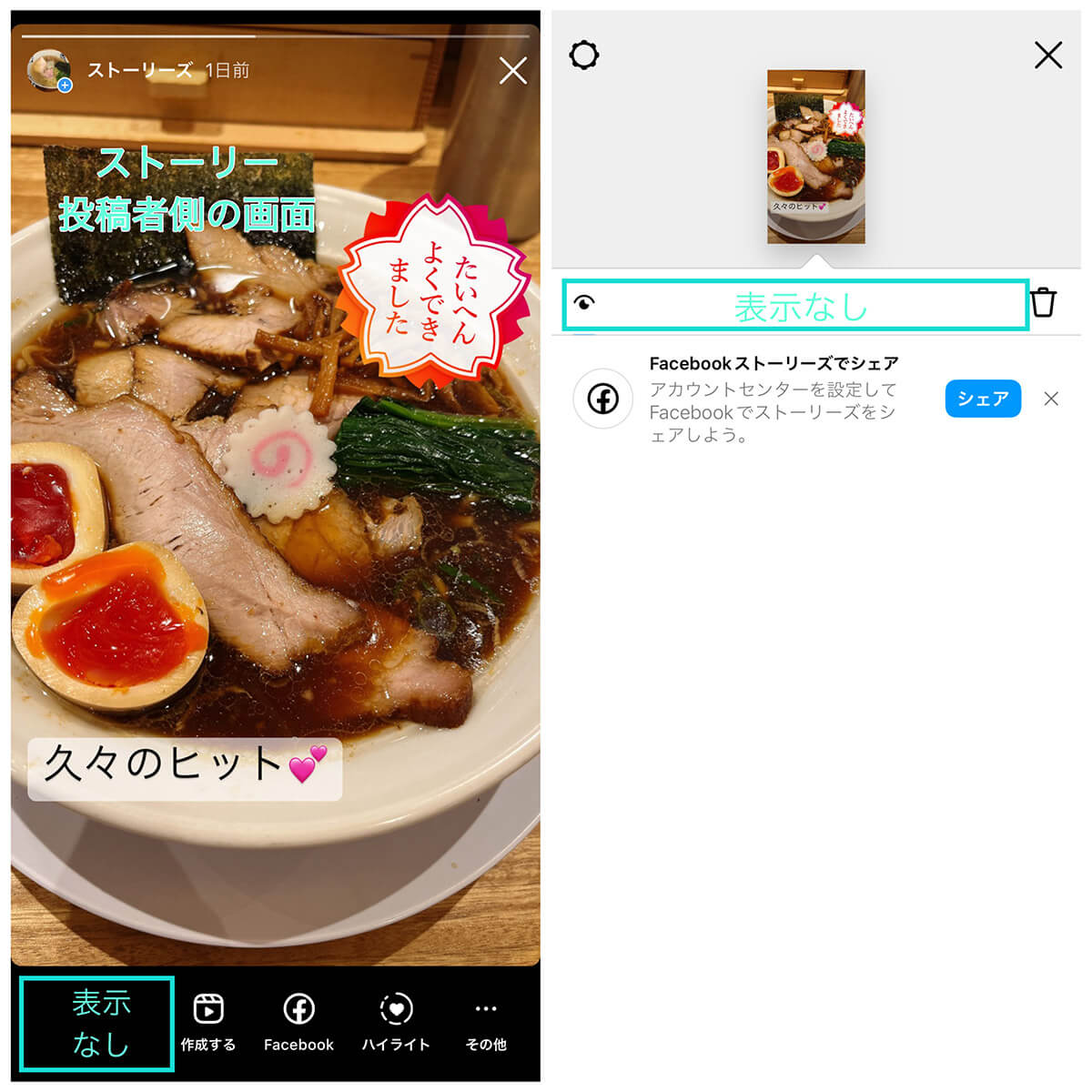
【6】ストーリー投稿者側の画面から確認すると、アクティビティに閲覧者として表示されていません。【7】自分が投稿したストーリーを上へスワイプすると閲覧者リストを見ることができますが、閲覧者リストにも表示がないことが分かります。このように機内モードオン&Wi-Fiオフにしてからストーリーを閲覧すると、足跡が付きません。ただし、機内モードをオフにしてからストーリーをもう1度再生すると、足跡が付くので注意してください
ストーリーを閲覧後に相手をブロックする
ストーリーは連続再生されるので、間違えて再生してしまうこともあると思います。うっかりストーリーを見てしまったけれど足跡を消したい場合、ブロックをすることで足跡を消すことができます。
インスタで相手をブロックする手順は以下の通りです。
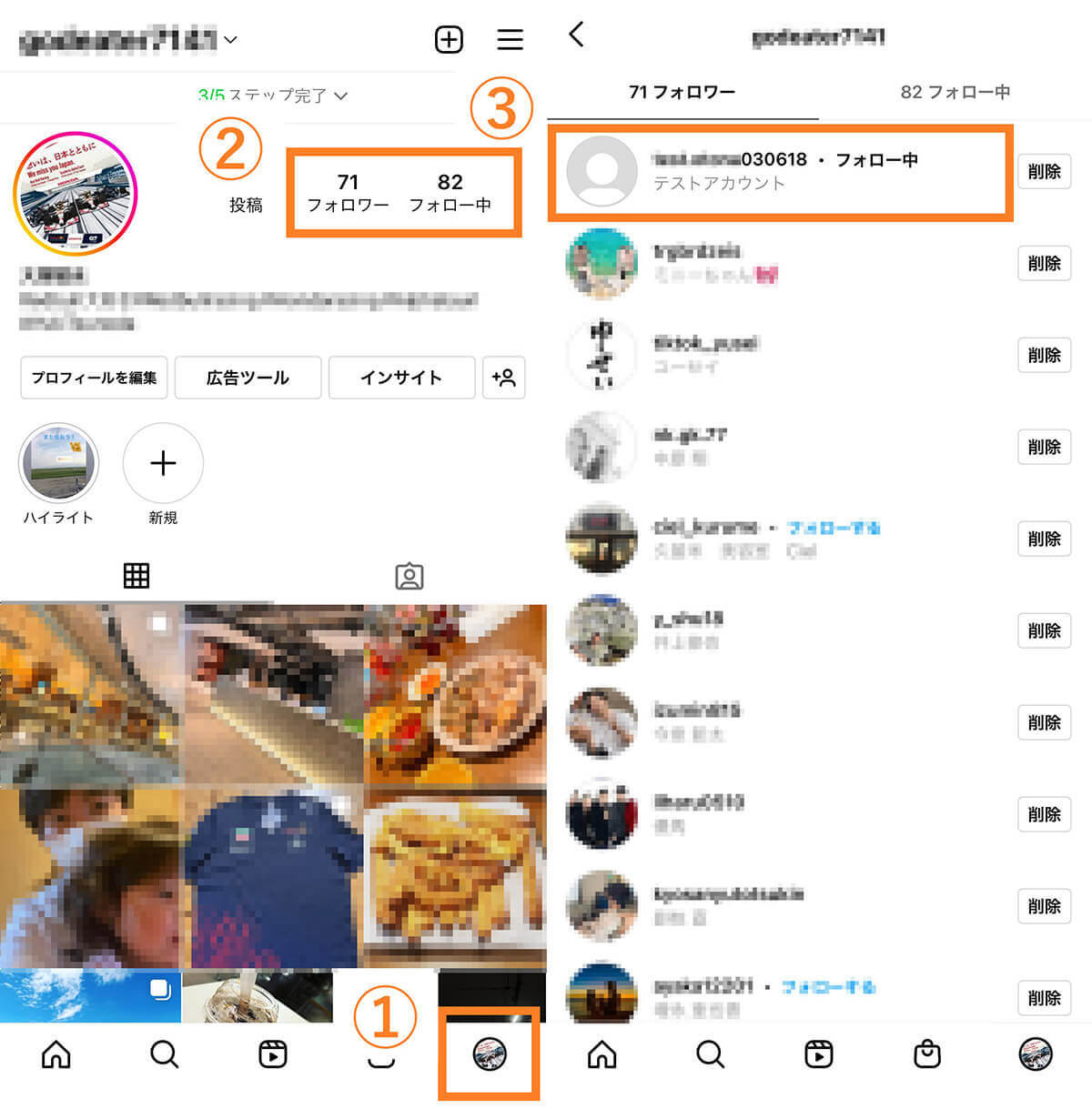
【1】Instagramアプリを開き、①画面右下のプロフィール画像をタップします。②「フォロー」または「フォロワー」をタップします。【2】一覧から③ブロックしたい相手をタップします
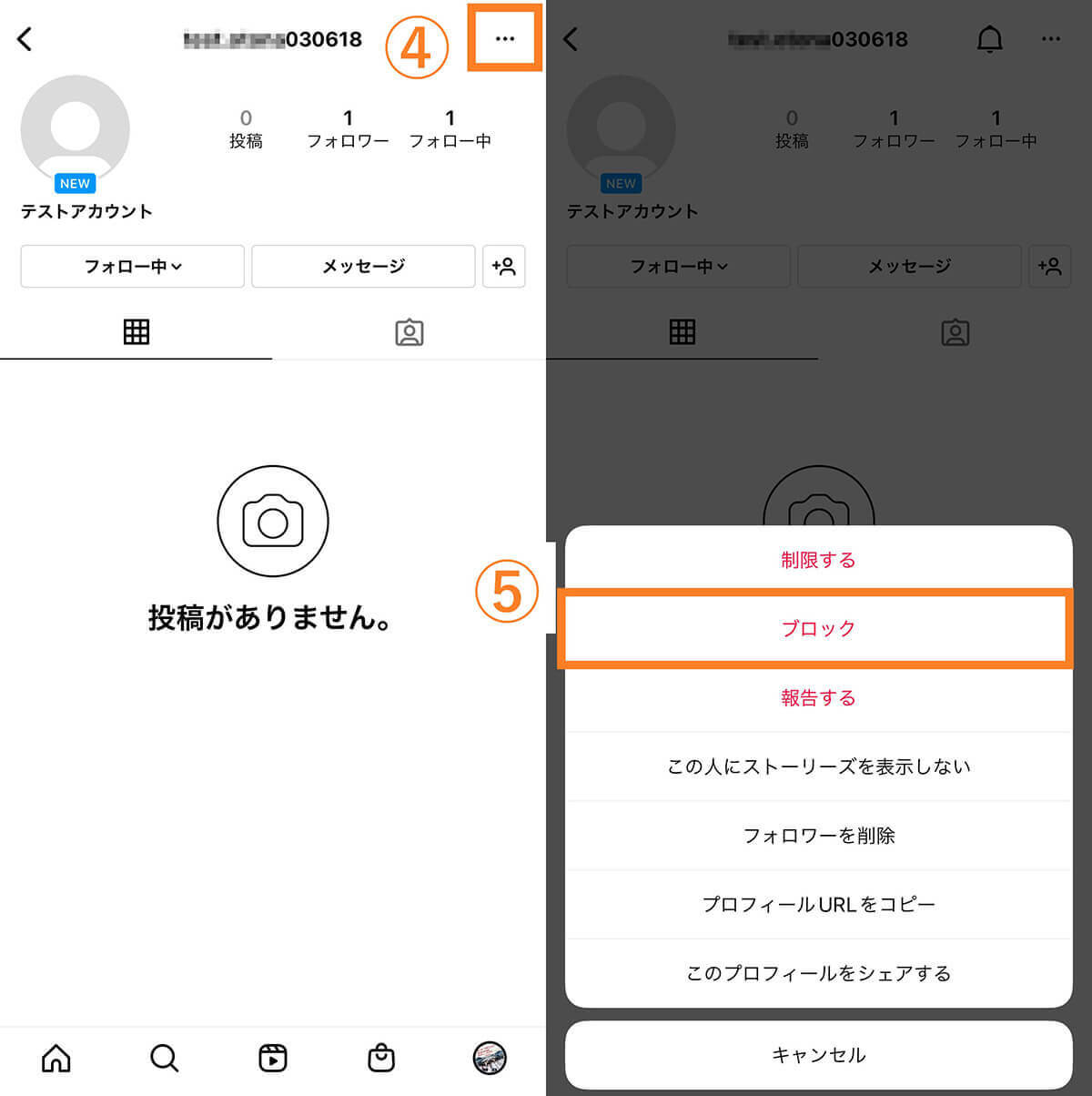
【3】④相手のプロフィール画面右上の三点ボタンをタップします。メニューが表示されたら⑤「ブロック」をタップし、完了です。ブロックを解除したい場合、ストーリーは投稿から24時間経過すると消えるので、ストーリーが消えてから解除しましょう
相手をブロックすると、フォロー/フォロワーの関係が解除されます。フォロー/フォロワーの関係にある場合、ブロックすると相手に気づかれるなど不都合が生じる可能性があるので注意しましょう。
一方、フォローせずに検索履歴やフィードのおすすめ投稿などから閲覧しているアカウントが対象であれば、ブロックしても目に見える変化が起きないため、ブロックして足跡を消す方法はお手軽でおすすめです。
ストーリーを閲覧後にアカウントを一時停止する
ブロックと同様、アカウントを一時停止(利用解除)することでも足跡を消せます。利用解除とは、再びログインしてアカウントを再開にするまで、プロフィール、写真、コメント、「いいね!」を非表示にすることです。
インスタのアカウントを利用解除する手順は以下の通りです。
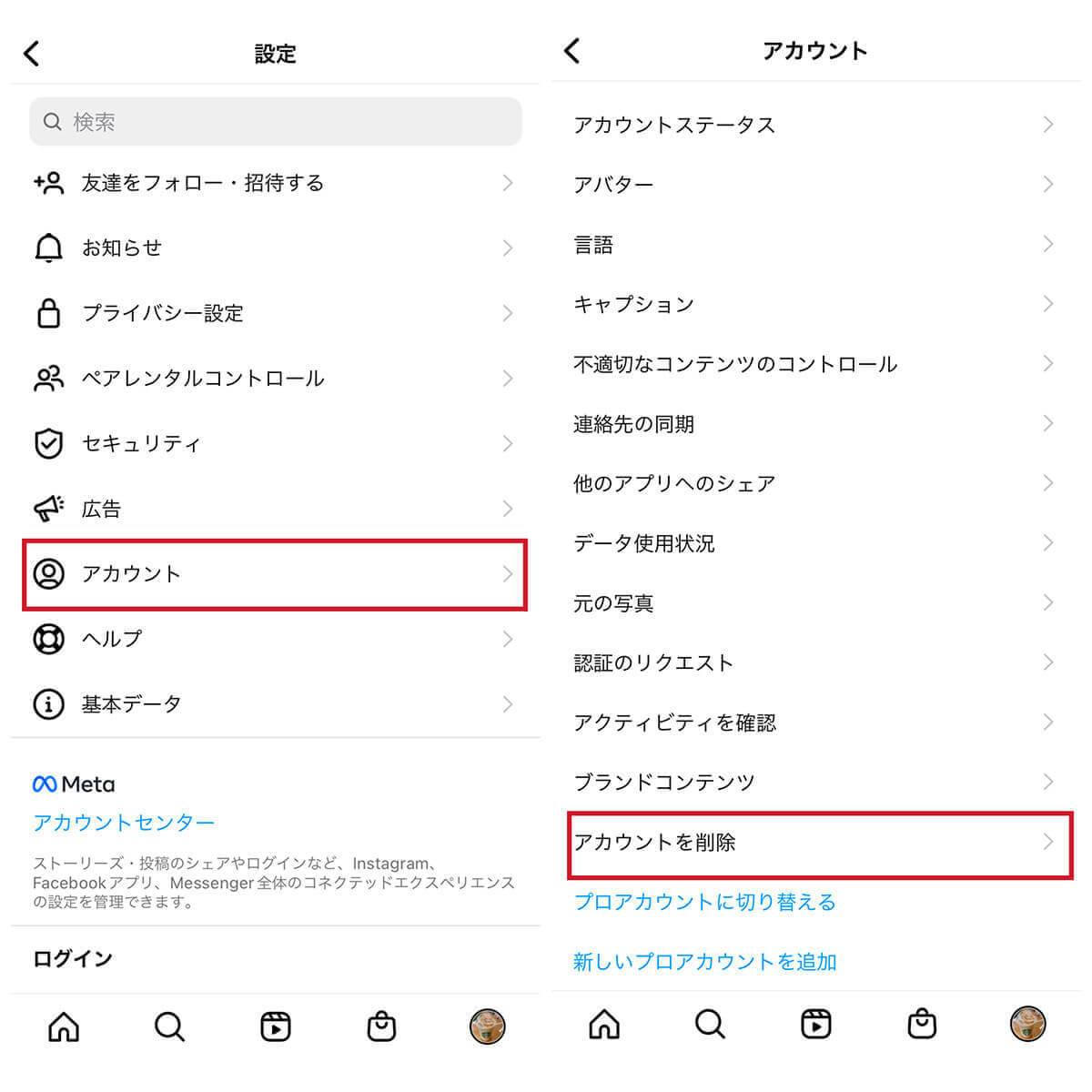
【1】Instagramアプリを起動し、プロフィール画面右上の三本ラインアイコンをタップし、「設定」→「アカウント」をタップします。【2】アカウント画面の下の方にある「アカウントを削除」をタップします
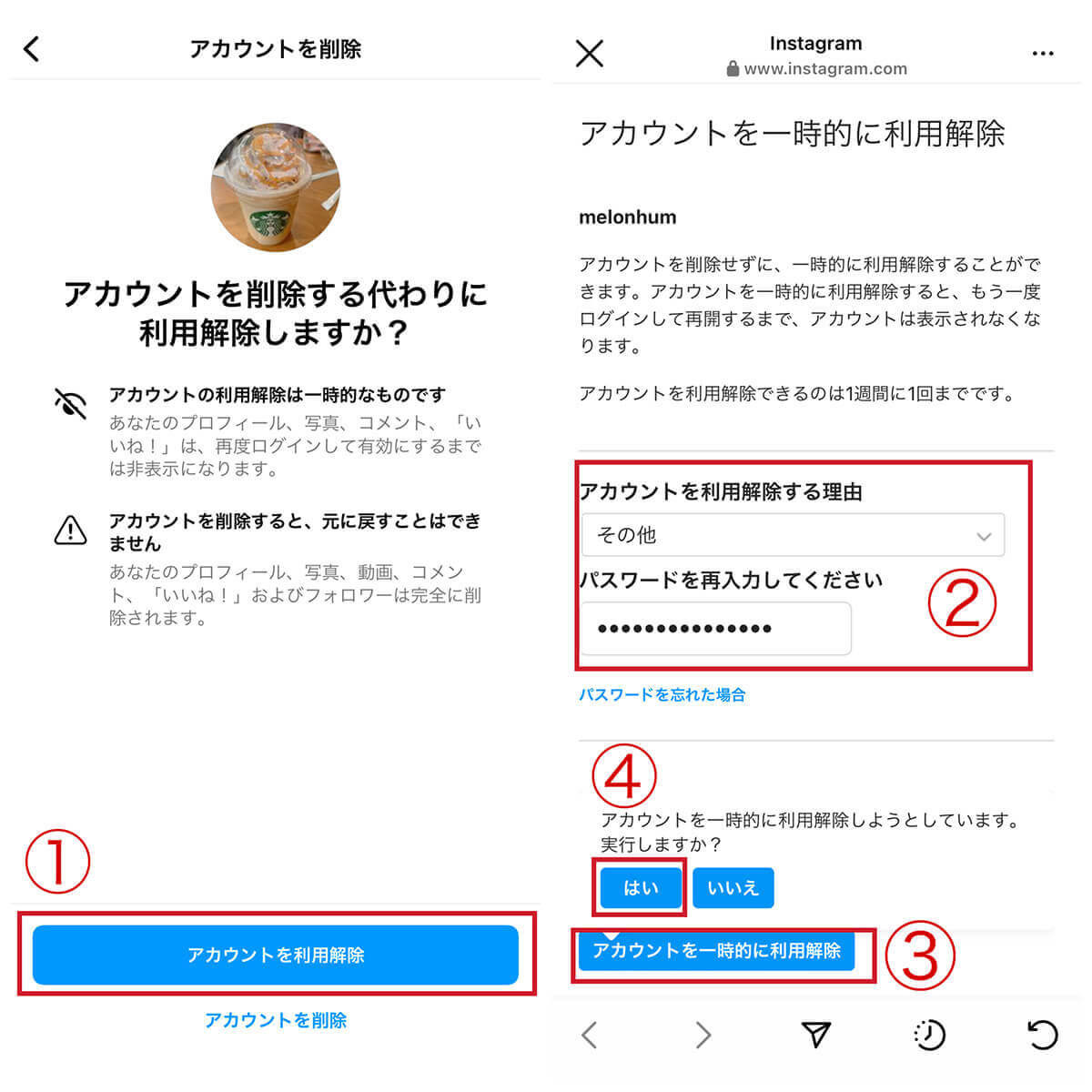
【3】アカウント削除ページで「アカウントを削除する代わりに利用解除しますか?」と聞かれるので①「アカウントの利用解除」をタップします【2】②アカウントを利用解除する理由を選択し、パスワードを入力して③「アカウントを一時的に利用解除」をタップします。重ねて利用解除を実行するかを聞かれるので④「はい」を選ぶと利用解除が実行されます
外部アプリやウェブサービスを使って、インスタのストーリーを足跡を付けずに閲覧する方法を解説します。
【外部サイト】StorySaver.netを利用する
ウェブサービス「StorySaver.net」ではログインせずにストーリーズを閲覧、保存することが可能です。アカウント名を検索するごとにいちいち「私はロボットではありません」へチェックを入れなければならないのがやや面倒ですが、動作は安定しており、スムーズにストーリーを閲覧することができます。
「StorySaver.net」でストーリーを閲覧、保存する方法は以下の通りです。
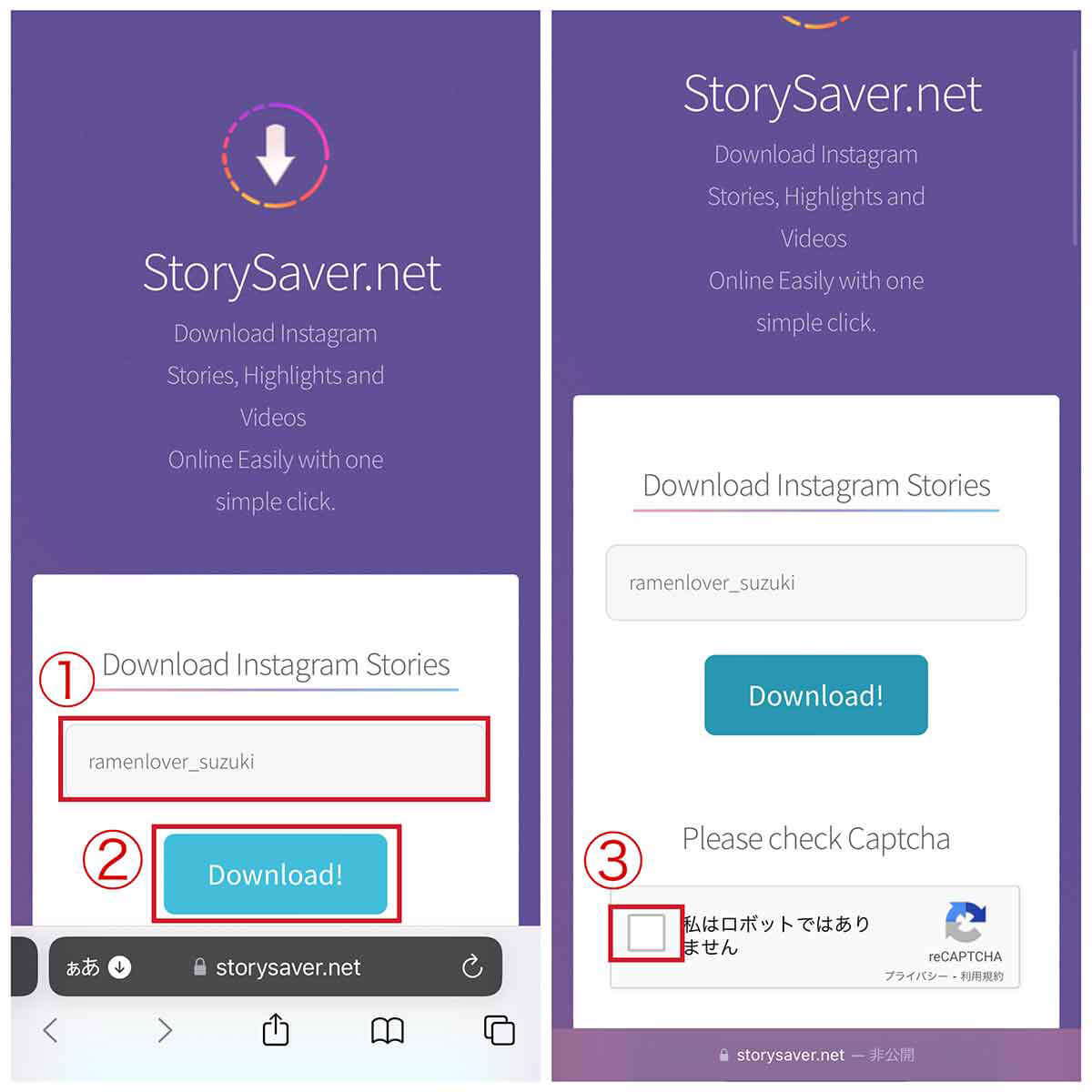
【1】「StorySaver.net」にアクセスし、ストーリーズを見たいインスタのアカウント名を①へ入力し、②「Download!」をタップします。【2】ロボットではないか聞かれるので③をタップしてチェックを入れ、少し待ちます
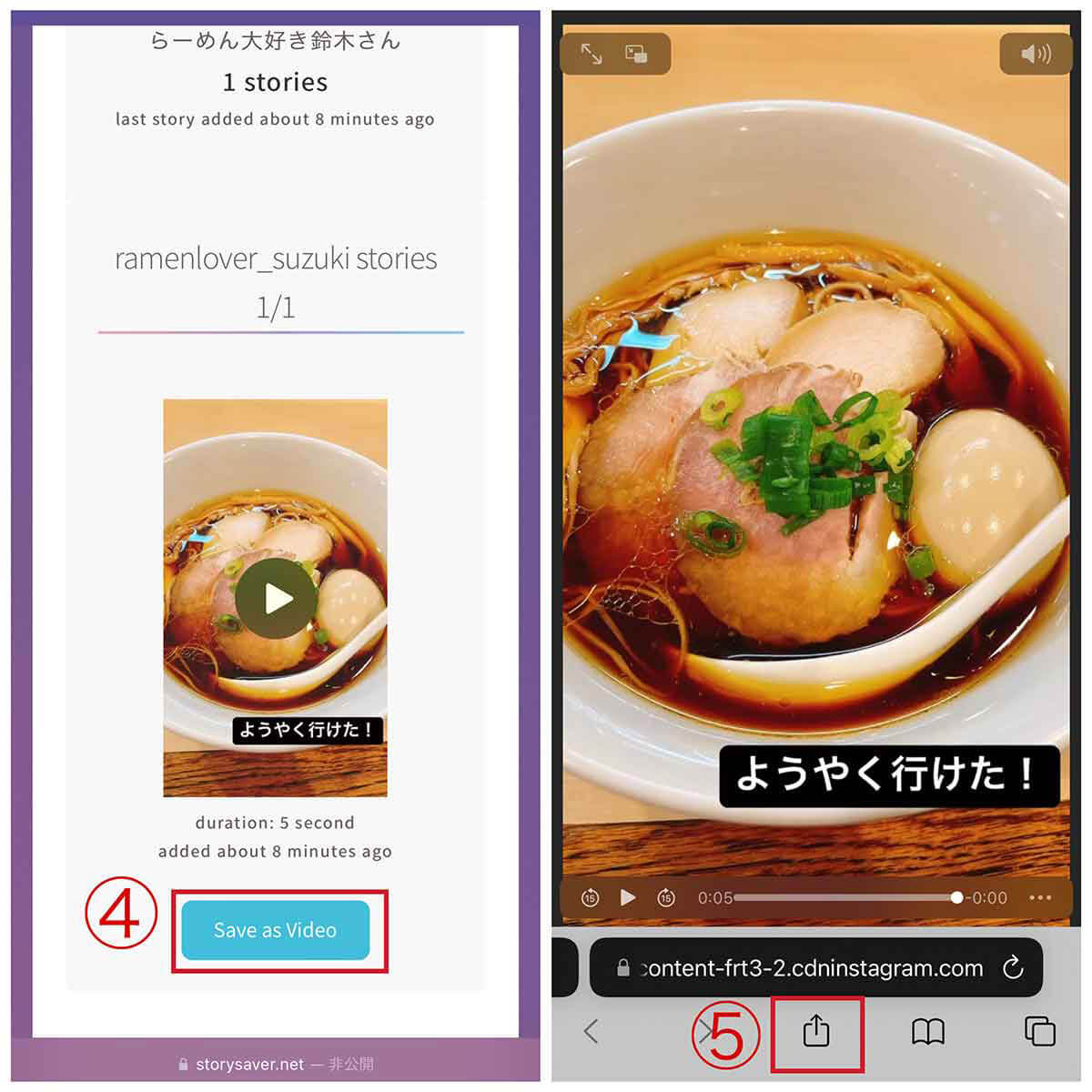
【3】相手のアイコンが表示され、画面を下方向へスクロールすると、現在投稿されているストーリーズを見ることができます。保存したい場合は④「Save as Video」をタップします。【4】動画が流れるので⑤をタップし、「ファイルに保存」することができます
【外部サイト】Gramhirを利用する
ウェブサービス「Gramhir」ではログインせずにストーリーズを閲覧、保存することが可能です。
「Gramhir」でストーリーを閲覧、保存する方法は以下の通りです。
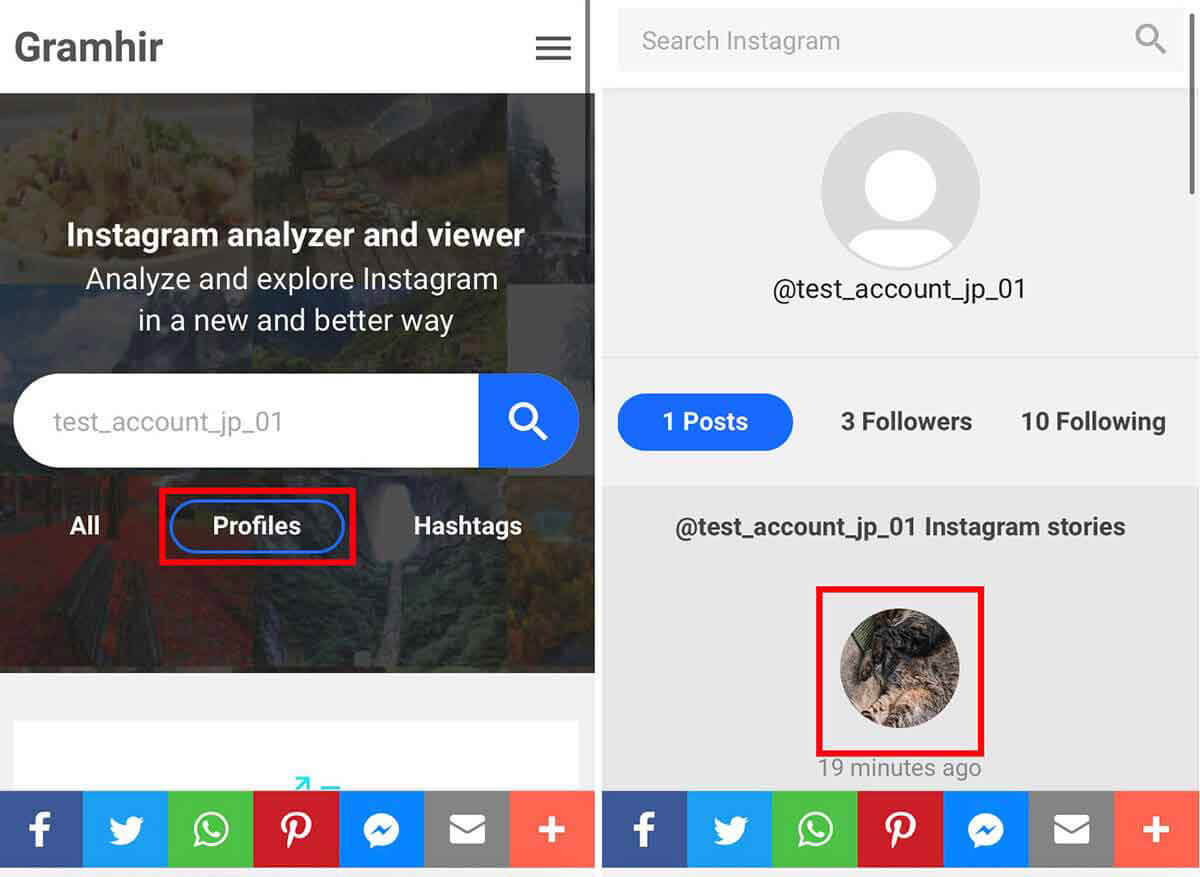
【1】「Gramhir」にアクセスし、「Profiles」をクリックし検索したいアカウント名を入力して検索します。【2】該当するアカウントが表示されるので、「Instagram stories」の部分をタップします。なお、相手がストーリーズを投稿していない場合は表示されません
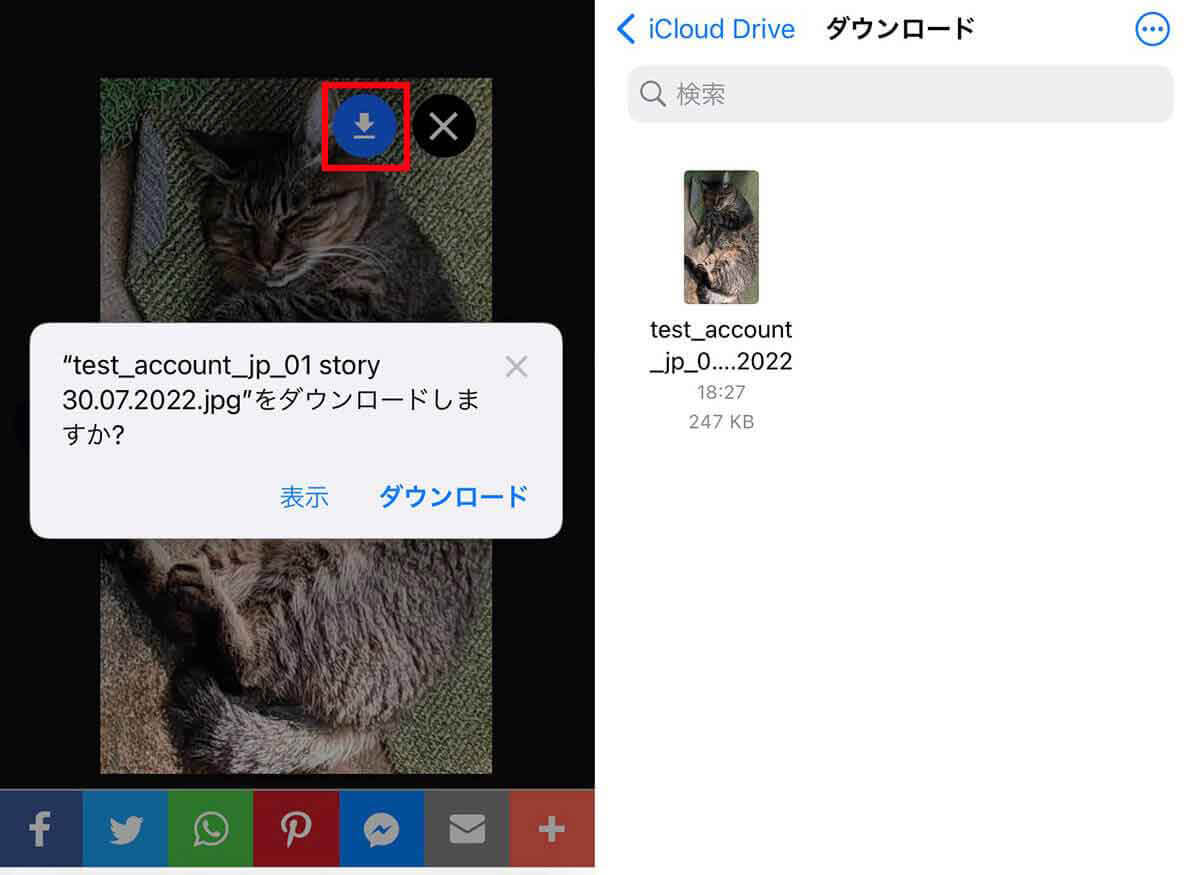
【3】アプリ同様にストーリーズを視聴できます。ダウンロードしたい場合、画面右上の「ダウンロードアイコン」をタップします。【4】ファイルは端末の「ダウンロード」フォルダに保存されます
「Gramhir」の詳しい使い方を知りたい方はこちらもご覧ください。
【iPhoneアプリ】iStory for Instagramを利用する
iPhoneユーザーであれば、iPhone向けアプリ「iStory for Instagram」を使えば足跡をつけずにストーリーを閲覧できます。インスタへのログインは必要ですが、相手に閲覧者として表示はされません。
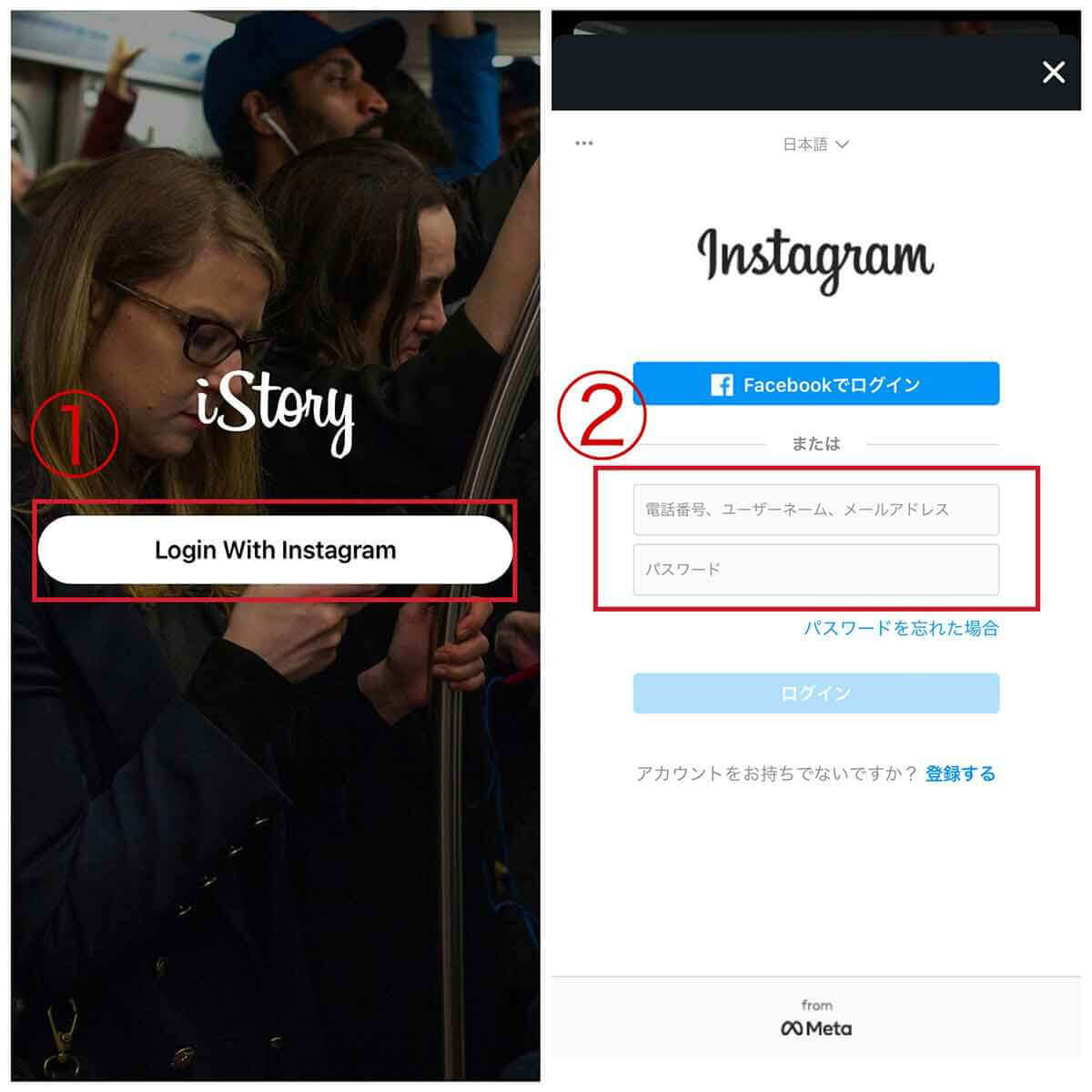
【1】アプリ「iStory for Instagram」をダウンロードし起動したら①「Login With Instagram」をタップします。【2】②にインスタのユーザーネームとパスワードを入力し、ログインします
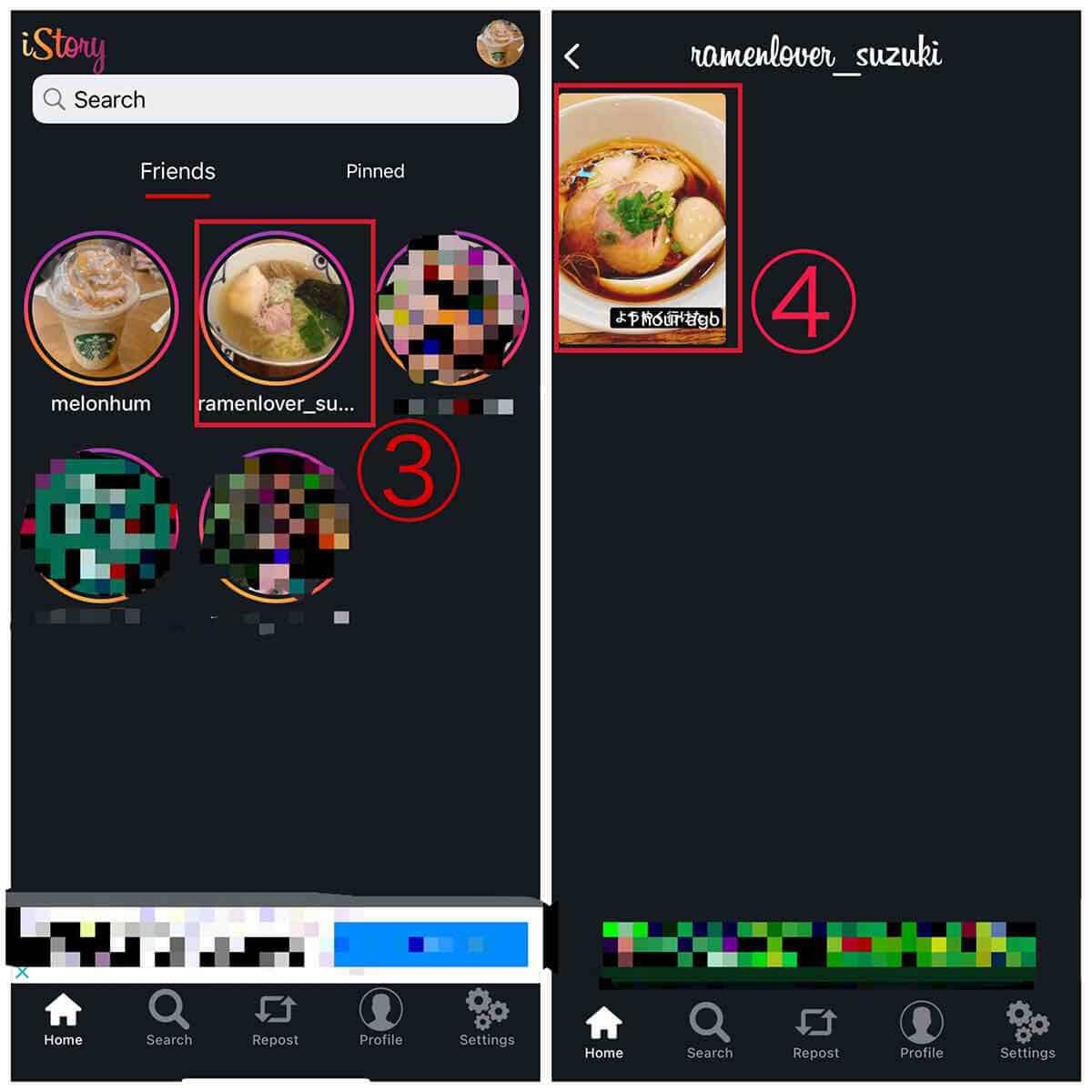
【3】フォロー中のアカウントでストーリーズを投稿しているアカウントのアイコンが表示されます。③ストーリーズを見たいアカウントをタップします。ストーリーズを見たいアカウントをフォローしていない場合は、下部の「Search」からアカウントを検索し「Story」をタップします。【4】投稿されているストーリーズが表示されるので、④見たいストーリーズをタップします
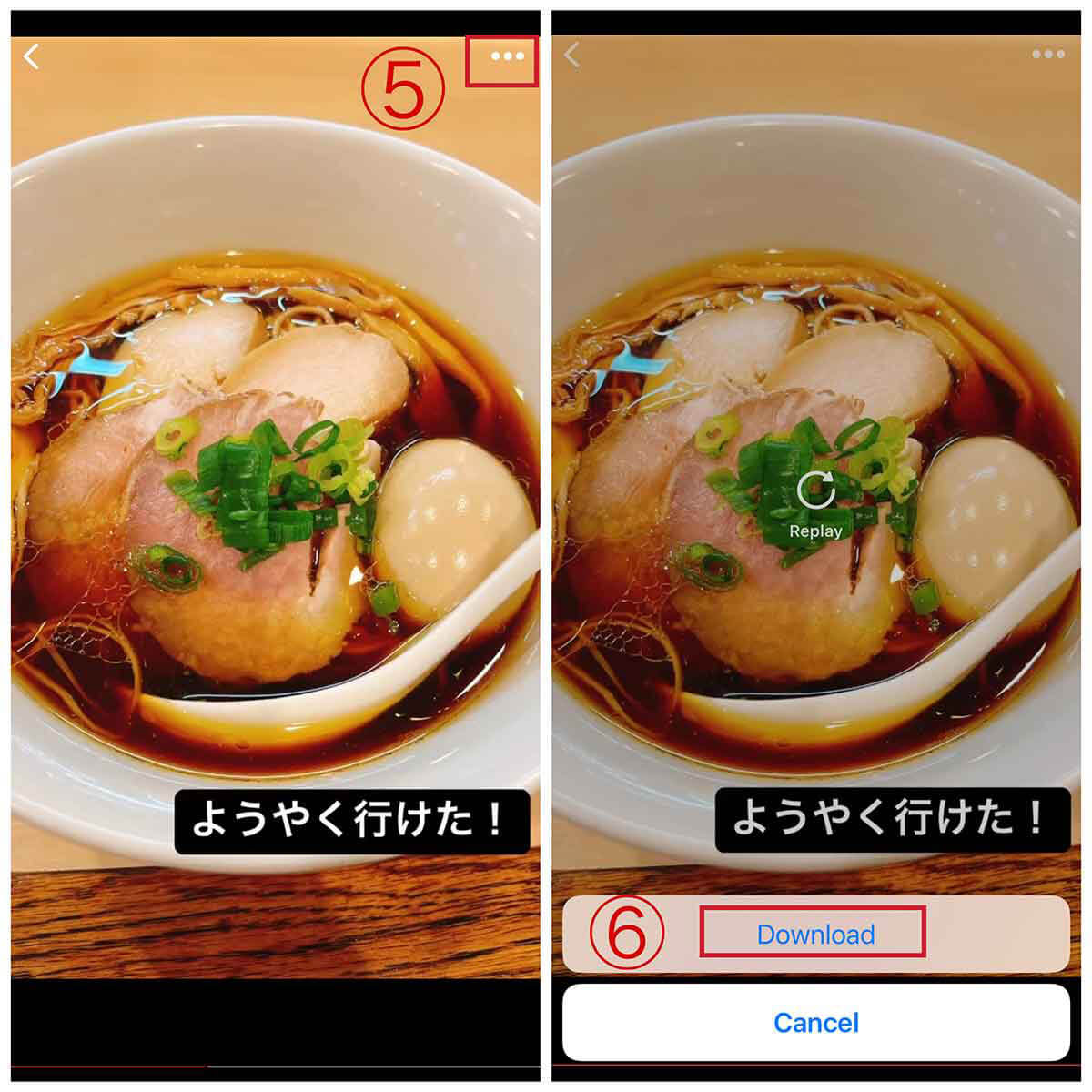
【5】ストーリーズが再生されます。Instagramにログインは必要ですが、念のため筆者が実際に確認したところ、ストーリー投稿者側では足跡を確認できませんでした。ストーリーを保存したい場合は右上の⑤をタップします。【6】⑥「Download」をタップすると、「写真」に保存されます
【Androidアプリ】InsMate Proを利用する
Androidスマホのユーザーであれば、サードパーティアプリ「InsMate Pro(Instagram動画保存機)」を使って足跡をつけずにストーリーを閲覧できます。
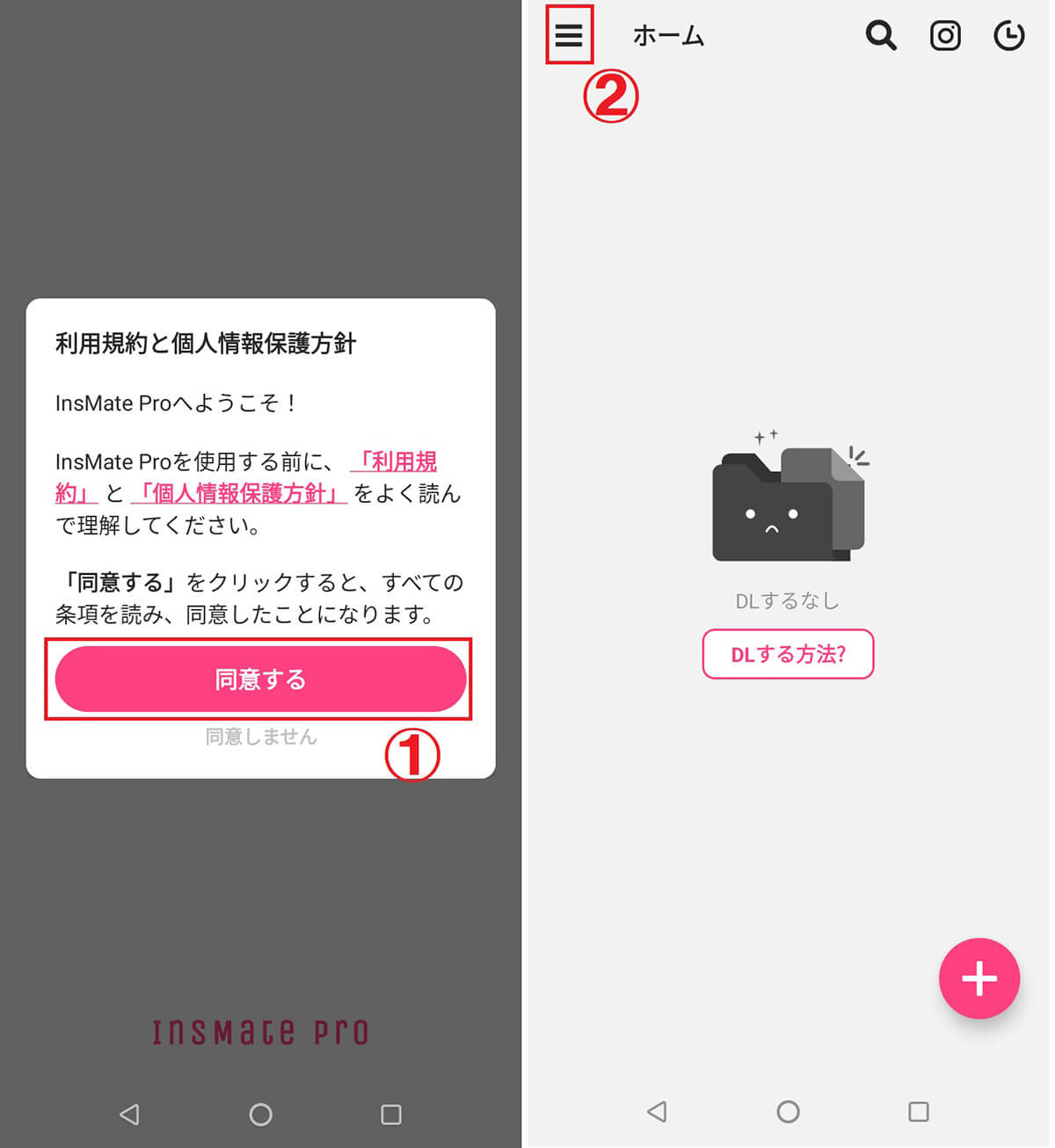
【1】アプリ「InsMate Pro(Instagram動画保存機)」をダウンロードし起動したら、まず「利用規約」と「個人情報保護方針」を確認し①「同意する」をタップします。【2】②左上の三本ラインをタップします
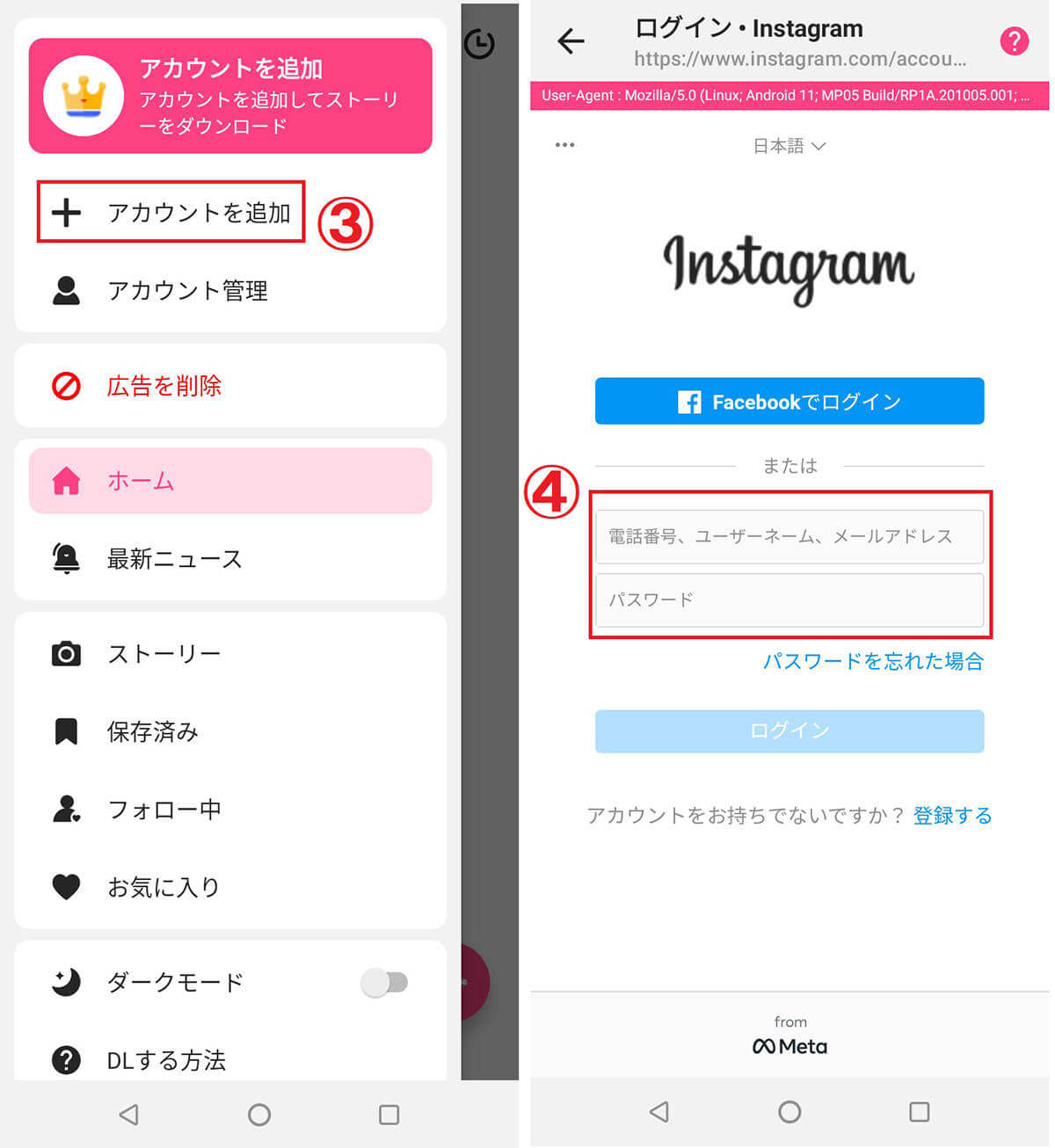
【3】③「アカウントを追加」をタップします。【4】Instagramへのログインを求められるので、④にインスタのユーザーネームやパスワードを入力してログインします
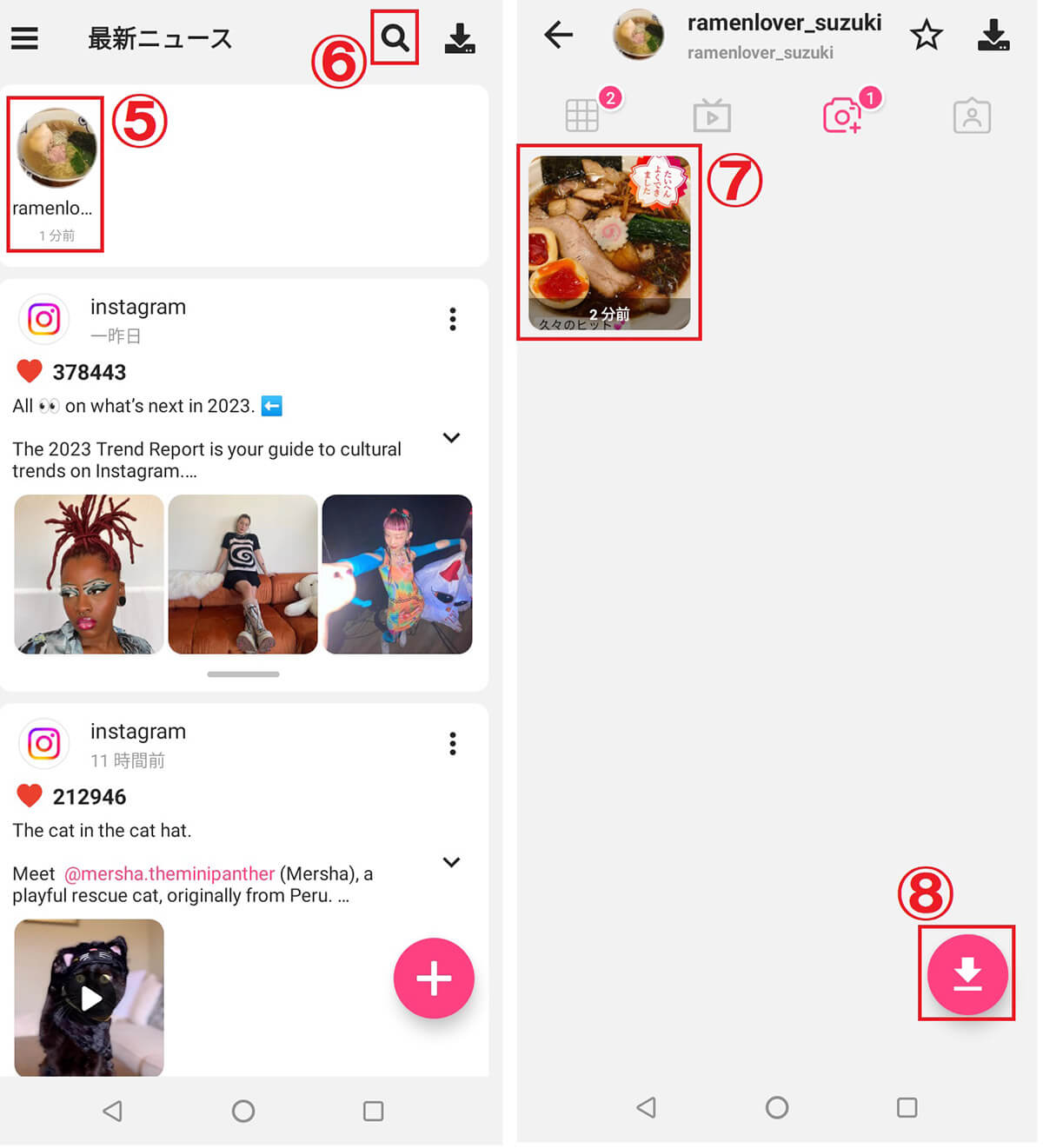
【5】ログインすると、⑤の部分にストーリーズを投稿しているフォロー中のアカウントのアイコンが表示されるのでタップします。なお、アカウントを検索したい場合は、右上⑥虫眼鏡アイコンから検索することもできます。【6】アカウントのアイコンをタップすると、⑦投稿中のストーリーのサムネイル画像が表示されます。これをタップすればストーリーを見ることができます。Instagramにログインは必要ですが、念のため筆者が実際に確認したところ、ストーリー投稿者側では足跡を確認できませんでした。ダウンロードしたい場合は、右下⑧ダウンロードボタンをタップし、ストーリーのサムネイルを選択し「DLする」をタップすれば「フォト」へダウンロードできます
まとめ
今回はインスタのストーリーズを足跡を付けずに閲覧する方法として、公式アプリから機内モードオン&Wi-Fiオフにしてストーリーを再生する方法や、外部サービスを利用する方法などを解説しました。
ここまで解説してきたように、実はストーリーズはさまざまな方法で足跡を付けずに再生できるので、閲覧者リストに名前がなくても見られている可能性があります。ストーリーを投稿する際はこのことを頭の隅に置いて「いつも同じメンバーにしか見られていないから平気」などと安易に考えないように、気をつけて投稿しましょう。





